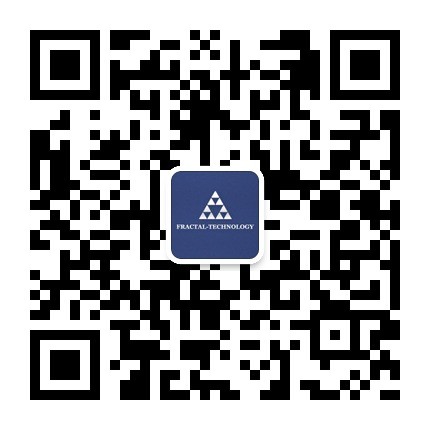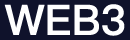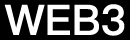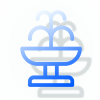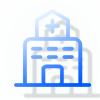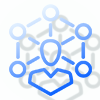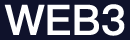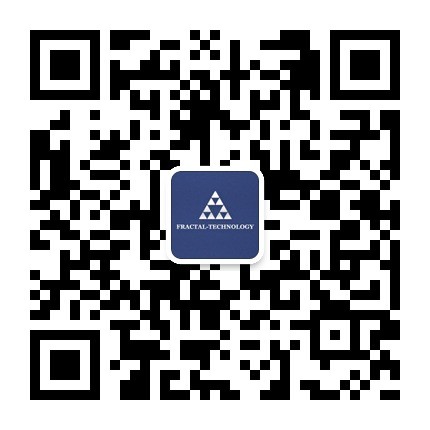专业网站设计神器PS的使用技巧
2017.05.12
提到PS这个神器相信大家一定非常熟悉了,不仅是网站设计师会用到他,平面设计、广告设计、室内设计等领域的设计师也都离不开他,甚至人们会在发布照片时也会用PS来修饰一下,可以这是一个多么厉害的必备软件。
不过不同的领域对于PS的使用程度是不同的,专业针对性也会有所不同,就像小编每天也会用PS地蚝一些图片的简单修饰一样。可以说我们的日常工作、甚至生活中随处都可以看到PS身影,不过在网站设计中PS主要被运用到页面设计、网站字体设计、页面排版等。
下面我们先来了解一下PS的概念
操作方法:先用“Noise”滤镜中的“Despeckle”做处理,这时图片会变得稍微模糊;接着用“Sharpen”滤镜中的“Sharpen Edge”再处理一下,龟纹消失了。
技巧2、快速隐藏工具栏和浮动面板
当我们打开工具栏和多个浮动面板时,画布会被遮挡住,如果选择关闭,那么以后想再次使用时,还需要再一次的逐一打开,这会影响我们的工作效率。
操作方法:只要同时按下键盘上的“Shift”和“Tab”键,浮动面板会立即隐藏起来。需要显示时再同时按下这两键,面板就又会出现了;如果只按下“Tab”键,则工具栏连同浮动面板会一起隐藏,再按一下该键,则又同时出现。
技巧3、制作透明背景
在网站设计中很多时候需要一些透明的背景,但是却又没有一个快速而专业的方法,如果你还在为此困扰,那么请看下面的的操作方法。
操作方法:(1)首先打开图像,选择“Image\mode\indexed color……”转换图像格式。
(2)选择“File”菜单下的“Export”中的第一项:GIF89a Export,弹出一个“Options”窗口,用吸管在背景上点一下(或者在调色板上选取需要的一种颜色,在图像背景上点一下),点击“OK”即可。
技巧4、无损失剪切
在用PS剪切时,如果直接使用裁剪工具或选择菜单“Edit\Crop”命令,那么图像中所有在裁剪范围之外的像素就都剪掉了。
操作方法:要想无损失地裁剪可以用“画布大小(Image\Canvas Size)”命令来代替,这样的话所有“被剪切掉的”数据都被保留在画面以外。
不过不同的领域对于PS的使用程度是不同的,专业针对性也会有所不同,就像小编每天也会用PS地蚝一些图片的简单修饰一样。可以说我们的日常工作、甚至生活中随处都可以看到PS身影,不过在网站设计中PS主要被运用到页面设计、网站字体设计、页面排版等。
下面我们先来了解一下PS的概念
PS全称Adobe Photoshop,是由Adobe Systems开发和发行的图像处理软件。主要用于处理以像素所构成的数字图像。PS软件中的众多的编修与绘图工具,可以有效地进行图片编辑工作,如在图像、图形、文字、视频、出版等各方面都有涉及。PS支持Windows操作系统、安卓系统与Mac OS,但是Linux操作系统用户可以通过使用Wine来运行Photoshop。

之后我们再来介绍一下专业网站设计师们的必备PS使用技巧
技巧1、清除扫描图片中的龟纹
我们在进行网站设计师经常会使用到通过扫描的文件,不过这些扫描出来的图片会有一些龟纹,如果不处理好就进行设计使用,就会影响以后的视觉和整体效果。
操作方法:先用“Noise”滤镜中的“Despeckle”做处理,这时图片会变得稍微模糊;接着用“Sharpen”滤镜中的“Sharpen Edge”再处理一下,龟纹消失了。
技巧2、快速隐藏工具栏和浮动面板
当我们打开工具栏和多个浮动面板时,画布会被遮挡住,如果选择关闭,那么以后想再次使用时,还需要再一次的逐一打开,这会影响我们的工作效率。
操作方法:只要同时按下键盘上的“Shift”和“Tab”键,浮动面板会立即隐藏起来。需要显示时再同时按下这两键,面板就又会出现了;如果只按下“Tab”键,则工具栏连同浮动面板会一起隐藏,再按一下该键,则又同时出现。
技巧3、制作透明背景
在网站设计中很多时候需要一些透明的背景,但是却又没有一个快速而专业的方法,如果你还在为此困扰,那么请看下面的的操作方法。
操作方法:(1)首先打开图像,选择“Image\mode\indexed color……”转换图像格式。
(2)选择“File”菜单下的“Export”中的第一项:GIF89a Export,弹出一个“Options”窗口,用吸管在背景上点一下(或者在调色板上选取需要的一种颜色,在图像背景上点一下),点击“OK”即可。
技巧4、无损失剪切
在用PS剪切时,如果直接使用裁剪工具或选择菜单“Edit\Crop”命令,那么图像中所有在裁剪范围之外的像素就都剪掉了。
操作方法:要想无损失地裁剪可以用“画布大小(Image\Canvas Size)”命令来代替,这样的话所有“被剪切掉的”数据都被保留在画面以外。
400-6446-365 / 010-64928252
我想要个更针对我需求的方案
让决策变的简单
好的开始是成功的一半